Excel elektronik tablosunda VLOOKUP nasıl kullanılır
Yazar:
Louise Ward
Yaratılış Tarihi:
3 Şubat 2021
Güncelleme Tarihi:
16 Mayıs Ayı 2024
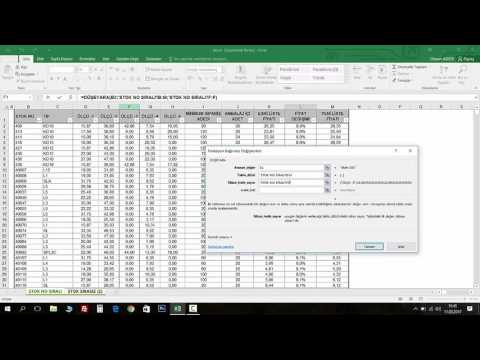
İçerik
- aşamaları
- Yöntem 1 anlama VLOOKUP
- Yöntem 2 parametrelerini anlamak VLOOKUP
- Yöntem 3 Kullanımı VLOOKUP
Kullanım fonksiyonu VLOOKUP Microsoft Excel’de zor görünüyor, yalnızca profesyoneller veya bilgisayar dahileri için olduğunu söylüyorsunuz, ancak bunun gerçekten kolay olduğunu göreceksiniz. Biraz Excel kodu öğrenerek, verilerinizi herhangi bir Excel elektronik tablosundan almayı çok daha kolaylaştırabilirsiniz.
aşamaları
Yöntem 1 anlama VLOOKUP
-

Ne zaman kullanılacağını bilmek VLOOKUP. VLOOKUP Aynı satırdaki karşılık gelen bir hücrenin değerini bulmak için hücrenin değerini girmenize olanak sağlayan bir Excel işlevidir.- Büyük bir çalışma sayfasındaki bilgileri aramak veya tekrarlayan bilgileri bulmak için kullanın.
- Excel'de sınıf listesine sahip bir öğretmen olduğunuzu hayal edin. Fonksiyonu kullanabilirsiniz VLOOKUP Bir öğrencinin adını yazmak ve Excel, hemen, notu, karşılık gelen bir hücreden gelen görüntüler.
- VLOOKUP Satışta çalışırsanız kullanışlıdır. Örneğin, bir öğeyi adıyla arayabilir ve Excel size makale numarası veya fiyat verir.
-

Elektronik tablonuzun düzgün şekilde organize edildiğinden emin olun. V içinde VLOOKUP araç dikey. Bu, elektronik tablonuzun dikey listelerde düzenlenmesi gerektiğini gösterir, çünkü bu işlev yalnızca satırları değil sütunları arar. -

kullanım VLOOKUP indirim bulmak için. Kullanırsan VLOOKUP Bir şirket için, bir ürün için fiyat veya indirim hesaplamak üzere tablo işlevini biçimlendirebilirsiniz.
Yöntem 2 parametrelerini anlamak VLOOKUP
-
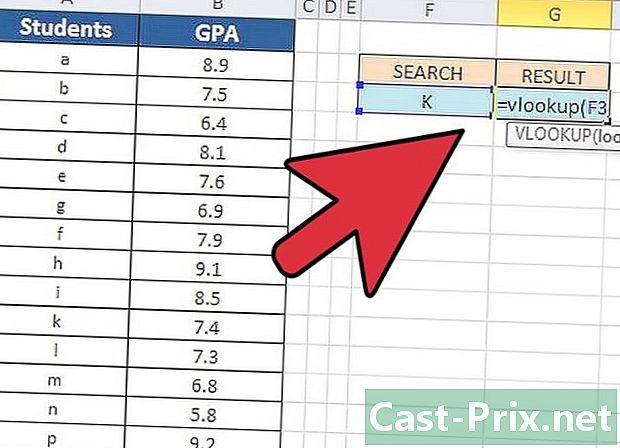
Parametreyi anlamak aranan değer. Bu, başladığınız hücre, yani formüle girdiğiniz yer. VLOOKUP.- Bu, örneğin bir hücre sayısı olacaktır F3. Bu, aramanızın yerini belirtir.
- Bu, formülünüzü gireceğiniz yerdir VLOOKUP. Hangi aramayı yaparsanız yapın, e-tablonuzun ilk sütunundan yapmalısınız.
- Tamamlanmış çalışma sayfanızın geri kalanından birkaç boşluk veya sütunla ayrılmış olarak konumlandırmanız yararlı olur, böylece aramanız diğer verilerle karışmaz.
-
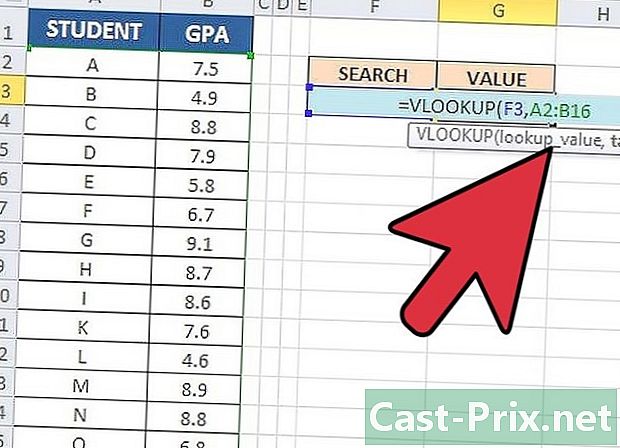
Parametreyi anlamak tablo_dizisi. Bunlar, tüm veri aralığını tanımlayan iki hücre adıdır (ilk ve son).- İlk sayı, çalışma sayfanızın sol üst köşesindeki ve ikincisi veri kümenizin sağ alt köşesindeki hücredir.
- Bir öğretmen örneğini sınıf listesiyle birlikte kullanarak iki sütununuz olduğunu hayal edin. Birincisi tüm öğrencilerin isimlerini, ikincisi ise ortalamalarını içerir. 30 öğrenciniz varsa ve liste başlar A2, ilk sütun hücreleri gruplandırır A2-A31. Notların bulunduğu ikinci sütun B2-B31. Bu nedenle, tablo_dizisi hücrelerden oluşur A2: B31.
- Tablo başlıklarını eklememek önemlidir. Bu, her sütunun adının, örneğin öğrenci isimleri ve ortalama senin içinde tablo_dizisi. Bunlar muhtemelen hücrelere karşılık gelir. A1 ve B1 E-tablonuzun
-
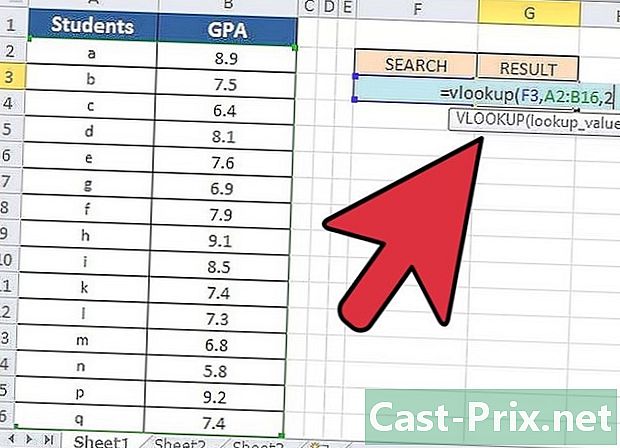
bulmak No_index_col. Bu, verileri aradığınız sütunun numarasıdır.- Bunun için VLOOKUP çalışır, yalnızca sütun numarasını kullanmanız gerekir, adını kullanmaz. Yani, öğrencilerinizin ortalamasını arasanız bile, yakalamanız gerekir. 2 sütun indeks numarasına karşılık gelen bir parametre olarak (No_index_col) Öğrencilerin ortalaması ikinci sütunda ise.
- Hücrenin harfini, yalnızca sütunu temsil eden sayıyı kullanmayın. Aslında, VLOOKUP tanımayacak B sağ sütun gibi, sadece 2.
- Çok büyük bir e-tabloyla çalışıyorsanız, sütun dizin numarasını bulmak için kelimenin tam anlamıyla sağdaki sütun sayısını saymanız gerekebilir.
-

Parametreyi anlamak aralık_arama. Bu formülün argümanı VLOOKUP Sonuç olarak kesin bir sayı mı yoksa bir tahmin mi bekleyeceğinizi bilmesini sağlar.- Kesin bir sayı istiyorsanız, yuvarlak bir sayı değil veya komşu bir hücreden geliyorsanız, yazmak zorundasınız. YANLIŞ fonksiyonunda VLOOKUP.
- Tahmini bir sayı istiyorsanız, komşu bir hücreden yuvarlanmış veya ödünç alınmış olsun, o zaman yazmalısınız GERÇEK.
- Eğer neye ihtiyacınız olduğundan emin değilseniz, koymak genellikle daha güvenlidir. YANLIŞ Aramanıza elektronik tabloda tam bir cevap bulmak için.
Yöntem 3 Kullanımı VLOOKUP
-

E-tablonuzu oluşturun. İçin en az iki bilgi sütununa sahip olmanız gerekir. VLOOKUP çalışır, ancak sütun sayısının üst sınırı yoktur. -

Boş bir hücreye, formülü girin VLOOKUP. Bu hücrede, aşağıdaki formülü girin: = VLOOKUP (aranan değer, matris_tabl, col_index_no, value_proche).- Bu formülü yazmak için herhangi bir hücreyi kullanabilirsiniz, ancak hangi hücreyi seçerseniz seçin, aranan değer fonksiyonun formülünde.
- Formülün her parametresi için ne yazacağınızı ayrıntılı olarak öğrenmek için yukarıdaki paragraflara bakın. Aynı şekilde açılan listeye örneğimizi devam ettirerek yukarıda belirtilen değerleri kullanarak formülümüzü kullanabilirsiniz. VLOOKUP Bu gibi görünmeli: = ARAŞTIRMA V (F3, A2: B32,2, FALSE)
-

Fonksiyonu genişlet VLOOKUP diğer hücrelere. Formülünüzü içeren hücreyi seçin VLOOKUP. Hücrenin sağ alt köşesinde daha ve bir veya daha fazla başka hücre içerecek şekilde sürükleyin.- Bu, kullanarak arama yapmanızı sağlar VLOOKUPçünkü bir giriş ve çıkış bilgisine sahip olmak için en az iki hücreniz olması gerekir.
- Bitişik bir hücrede her hücrenin kısa bir tanımını yazabilirsiniz. Mesela efsaneyi yazabilirsin. Öğrencinin adı Öğrencileri aradığınız hücrenin solunda.
-
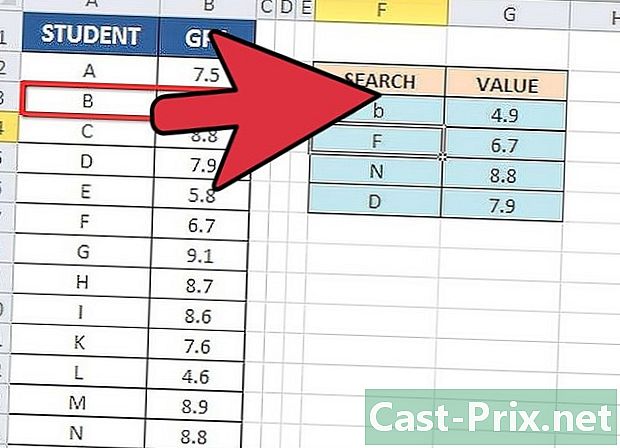
Fonksiyonu test et VLOOKUP. Bunu yapmak için, formülünüze eklediğiniz hücrelerden birinden (bizim örneğimizde bu, öğrencinin adıdır) aranan değeri girin. VLOOKUP. VLOOKUP Daha sonra otomatik olarak bitişik hücrede söz konusu öğrencinin ortalamasını size sağlamalıdır.

